安装了win10系统后,以往桌面上的很多图标都在桌面上消失了,就只剩下一个回收站,这便给我们带来了许多不便,需要经常运用到控制面板,那win10的控制面板在哪里呢?
安装了win10系统后 , 以往桌面上的很多图标都在桌面上消失了 , 只剩下一个回收站 , 这便给我们带来了许多不便 , 想要配置什么设置一般要到控制面板里面设置 , win10的控制面板在哪里呢?
控制面板在哪里?跟着以下的方法就能准确找到 。
方法一:
win10最简单的办法就是用小娜 。 输入控制面板如图
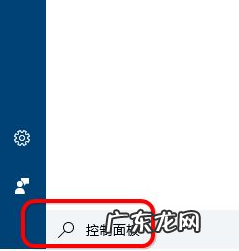
文章插图
方法二:
1、开始设置菜单查找如果要吧控制面板显示到桌面 , 可以找到开始菜单—设置
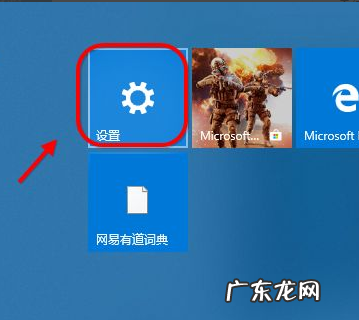
文章插图
2、接着进入windows设置界面 , 输入控制面板

文章插图
3、如图即可查看控制面板
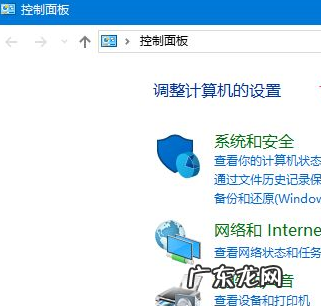
文章插图
方法三:
1、资源管理器查找此外可以通过点击 , 我的电脑 。 右击属性
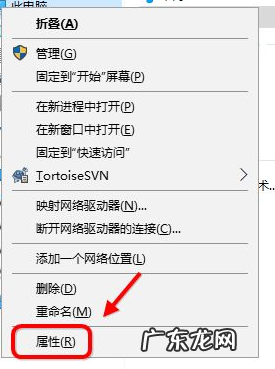
文章插图
2、进入系统设置界面 , 点击如图进入控制面板菜单
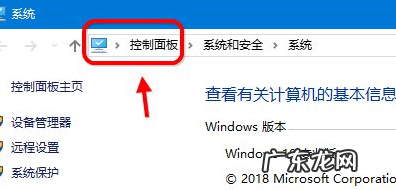
文章插图
3、怎么把控制面板移动到桌面找到开始菜单 , windows系统下拉找到控制面板 , 然后把控制面板拖动到桌面即可
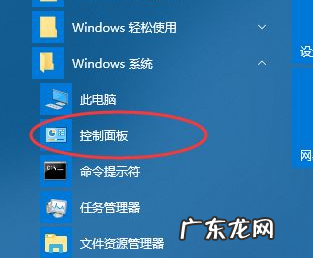
文章插图
【win10核显控制面板 快速找到win10控制面板方法步骤】这里小编为你提供了三种方法供大家参考 , 希望能够帮助大家找到控制面板在哪 。
- win10系统更新怎么关闭 win10安全中心提示太多该怎么关闭
- win10电脑图标闪烁不停 一招教你搞定win10电脑图标闪烁不停
- win10查看宽带拨号密码 win10已连接WiFi密码怎么查看
- 右下角弹窗广告来源 教你win10右下角弹出广告怎么拦截
- 怎样恢复电脑桌面图标 win10电脑桌面图标大小设置
- win10怎么调出我的电脑 教大家win10我的电脑怎么放在桌面上
- win10c盘莫名其妙满了 跟大家聊聊win10c盘怎么清理到最干净
- win10的wifi功能不见了 win10系统没有本地网络连接怎么解决
- 第一次装机怎么装系统 装机吧win10下载安装教程
- win10电脑桌面图标不见了 win10系统电脑桌面图标不见了怎么找回
特别声明:本站内容均来自网友提供或互联网,仅供参考,请勿用于商业和其他非法用途。如果侵犯了您的权益请与我们联系,我们将在24小时内删除。
